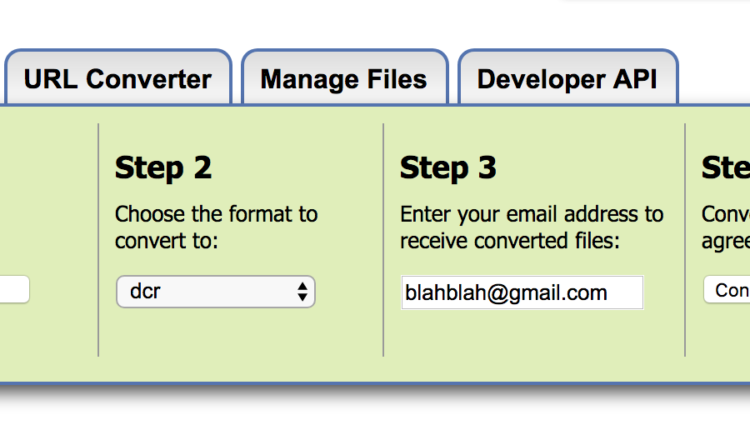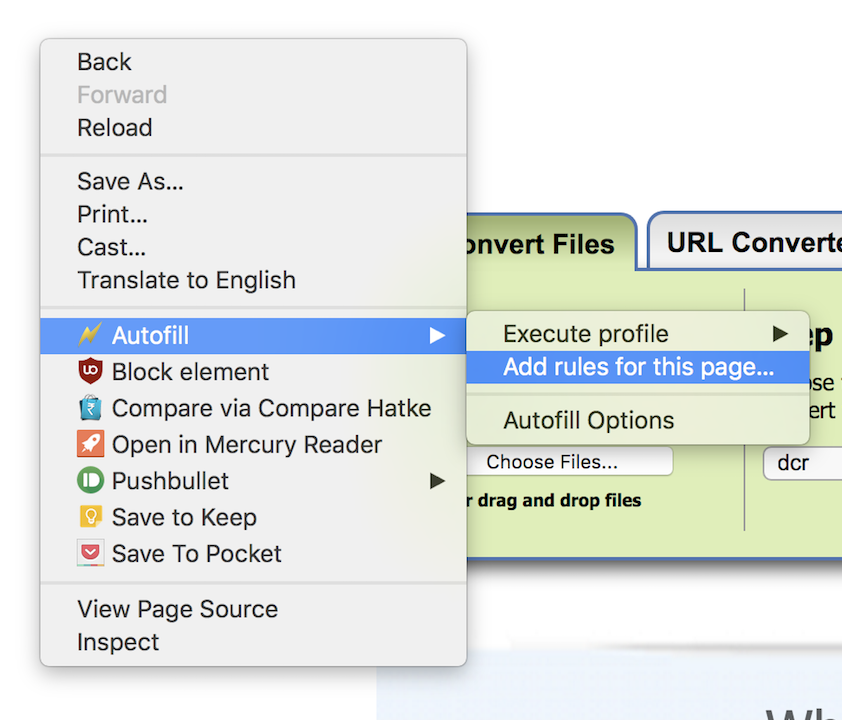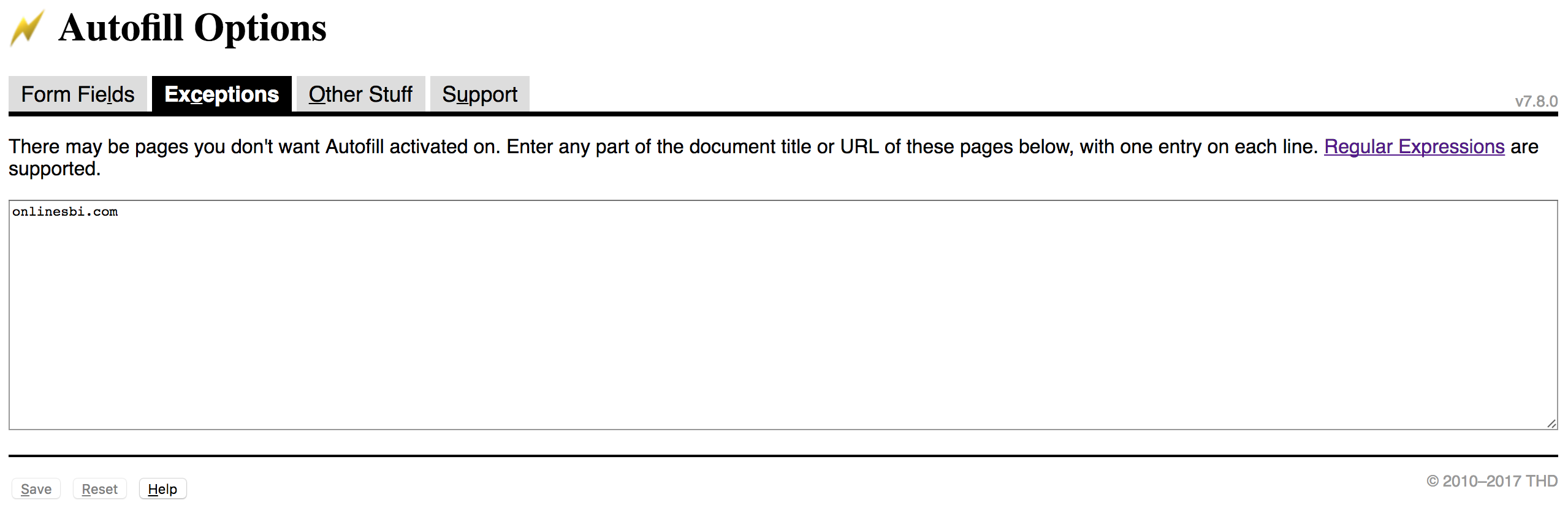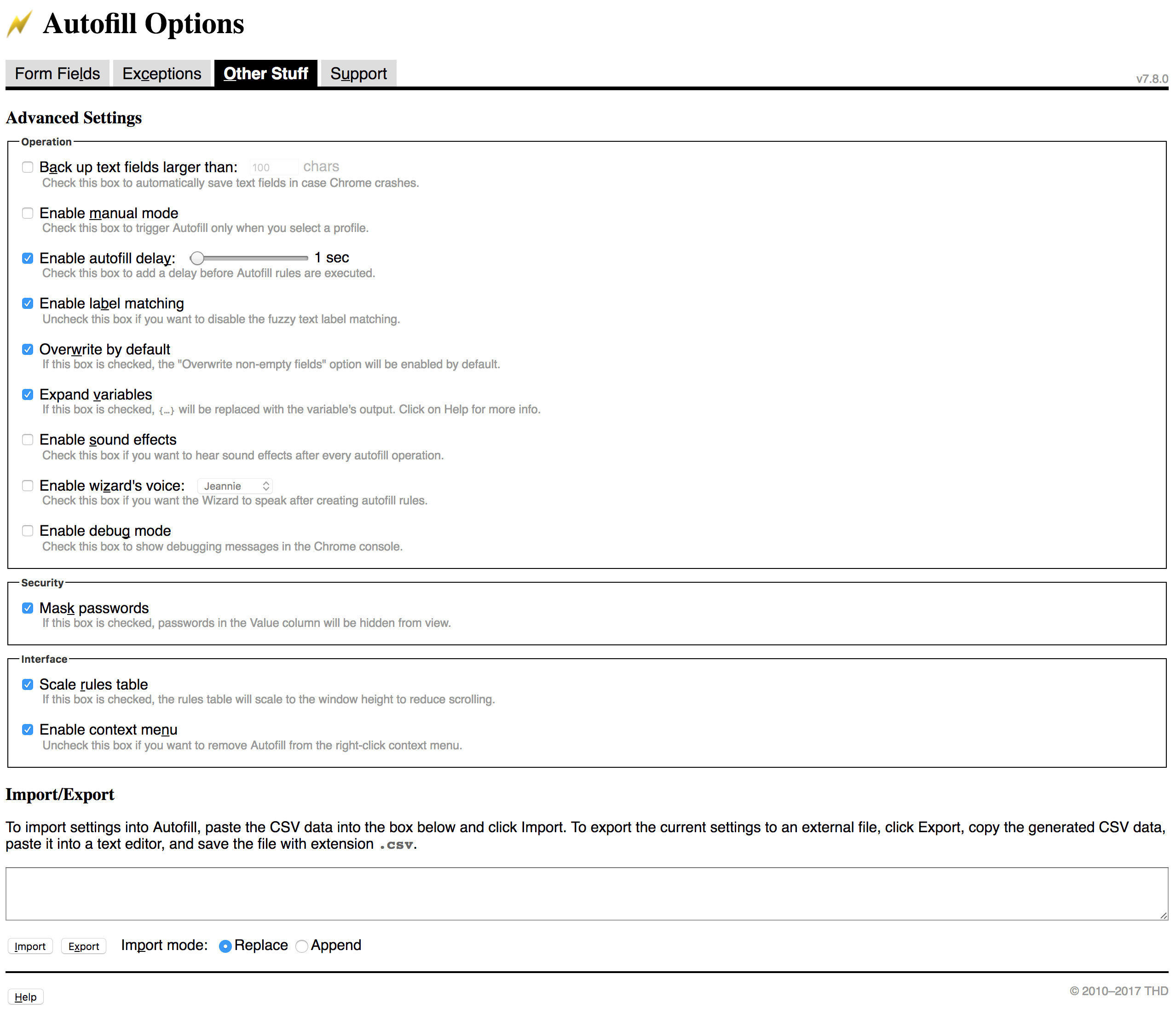Tvinga automatiskt spara på vilken webbplats som helst för alla formulärfält
När vi först skrev om att kraftfullt spara lösenord i Chrome, har vi nämnt om ett enkelt plugin som kan få vilken webbsida som helst att ta emot förslag på autofyll. Det är trots allt precis vad jag använde det till innan jag undersökte de andra alternativen för det här stycket. Det var då jag släppte att det finns så mycket mer i det här tillägget förutom att göra Chrome autosave-fält på vilken webbplats som helst.
Fyll i formulär automatiskt i Chrome
Tillägget, med lämplig titel Autofyll, gör allt när det gäller att hantera autofyllfunktioner på skrivbordet. Lär dig hur du använder det och det har potential att bli ett oumbärligt verktyg i framtiden.
En notering för att undvika förvirring: Autospara är en funktion som finns i webbläsare som fyller formuläret med standardvärde och Autofyll är namnet på tillägget vi ska titta på. Autoslutförande är också en annan webbläsarfunktion som föreslår värdet baserat på de första tecknen vi skriver.
Vad är Autosave?
Autosave är en tidsbesparande funktion som finns i de flesta moderna stationära och mobila webbläsare som låter användaren spara information som adresser, namn och betalningsinformation säkert i webbläsaren så att informationen lätt kan nås i framtiden. Men information som kreditkort och annan betalningsinformation är krypterad och endast de fyra sista siffrorna är synliga när du kommer åt autospara-informationen.
Varför fungerar inte Autosave på vissa webbplatser?
Den främsta anledningen till att inaktivera autosave är för att förhindra masskontoskapande av botnät, och det finns mestadels på banksajter och andra platser där inloggningsinformationen är mer värdefull och känslig. En annan anledning kan vara att webbplatsen bara var dåligt utvecklad och att man inte tänkte på autospara.
Hur tvångsaktiverar jag autospara?
När tillägget Autofyll har installerats från Chrome Web Store, ställer du in så här:
1 Gå till webbplatsen eller registreringssidan som inte stöder autospara.
2 Eftersom det är första gången fyller du i alla detaljer manuellt, inklusive kryssrutor eller val av alternativknappar.
3 När du är klar högerklickar du var som helst på den tomma sidan av sidan och går till Autofyll och väljer Lägg till regler för den här sidan.
4 Detta kommer att utlösa ett rektangulärt fönster överst på webbsidan som ber dig att välja en profil. Eftersom det inte finns några profiler just nu, välj rullgardinsmenyn och välj Ny för att ge profilen ett namn.
5 Tryck slutligen på knappen Generera autofyllregler. Uppdatera sidan och tillägget kommer automatiskt att fylla i all information som du inte kunde göra tidigare.
Låt oss titta på ett exempel med bilder
Besök webbplatsen som saknar stöd och fyll i information som rullgardinsmenyer och textfält
Högerklicka och gå till knappen Lägg till regler
Skapa eller välj en profil och tryck på generera
Här är en videodemonstration:
Nu, för att komma åt den automatiska ifyllningsinformationen du har sparat, högerklicka på blixtikonen i tilläggsområdet och välj Alternativ. Här hittar du formulärfält där du enkelt kan hantera all data som lagras av tillägget.
När din profil har konfigurerats kan du antingen dubbelklicka på formulärfältet för att få de sparade värdena för det fältet eller så kan du köra profilen för att automatiskt fylla i formuläret.
Lista över funktioner som stöds av tillägget Autofyll:
- Skapa profiler för att skapa autofyllinformation för webbplatser och andra onlineformulär.
- Kör en profil för att automatiskt fylla i din autospara-information.
- Förhindra automatisk lagring på vissa webbplatser genom att lägga till undantag
- Utför autofyll för fält som text, kryssruta/radioknappar, lösenord, val och Javascript.
- Säkerhetskopiera alla profiler som en CSV och återställ dem på en annan webbläsare eller dator.
- Säkerhetskopiera automatiskt text som är större än ett visst antal tecken (användargenererad)
- Möjlighet att maskera lösenord som sparas. Även om du undviker att lagra lösenord till Autofill-tillägget för att vara säker.
Hantera undantag för att inaktivera autofyll
Inställningssida för Autofyll
Det är allt. Denna tillägg är ett kraftpaket för att spara fältinformation. Inte bara formulärvärdena sparas automatiskt för framtida användning, utan du kan också använda olika profiler för att automatiskt fylla i kompletta formulär. Om du är på humör för en utmaning, kolla in den här sidan för att memorera några grundläggande kortkommandon som kommer att användas när du förvandlas till en frekvent användare som hanterar flera profiler.